في هذا الدرس سنقوم بشرح كيفية إنشاء واجهة رئيسية لبرنامج الاكسيس Ms access ومعرفة طريقة كيف سيتم فتح هذه الواجهة بمجرد فتح برنامج الاكسيس ms access
وبنفس الخطوات نقوم بإنشاء زر أخر لفتح نموذج المدارس schools كما هو موضح بالمثال.
نلاحظ انه بمجرد فتح قاعدة البيانات يتم فتح نموذج الواجهة الرئيسية بهذا الشكل.
لتصميم واجهة رئيسية لبرنامج الاكسيس Ms access
نقوم بتصميم نموذج form بحيث يكون هذا النموذج form هو الواجهة الرئيسية للبرنامج
لإنشاء واجهة رئيسية للمستخدم في برنامج الاكسيس Ms access نفتح تبويب create ومنه
نضغط على form
design
لإنشاء نموذج في وضع التصميم design view بحيث يكون هذا النموذج هو الواجهة
الرئيسية للمستخدم في برنامج الاكسيس
لإنشاء عنوان لهذا النموذج form نضغط
على التبويب design ومنه
نختر title فيتم
كتابة عنوان للنموذج كما نريد.
بعد كتابة عنوان للنموذج يمكن وضع لوجو مناسب بحيث يظهر
بجوار العنوان ولعمل اللوجو نضغط على التبويب design ومنه نضغط على logo فيتم
فتح نافذة فنختر الصورة التي نريد وضعها كلوجو للمستخدم.
ولعمل أزرار لفتح كائنات objects قاعدة البيانات المختلفة نضغط على button من
التبويب design من
مجموعة controls
ولأننا نريد عمل زر لفتح النموذج نختر الأمر form operations ومنه
نختر open form كما هو موضح بالمثال.
وتظهر نافذة بها جميع النماذج الموجودة
بقاعدة البيانات نختر النموذج الذى نريد إنشاء زر فتح له button وليكن في
هذا المثال نختر teachers1
يسألنا المعالج هل نريد أن يكون هناك نص على
الزر أم مجرد صورة فنختر picture ومن browse يمكن
اختيار صورة من على الجهاز ومن show all pictures يتم
عرض جميع الصور الموجودة في الاكسيس Ms access
يسألنا المعالج هل نريد أن يكون هناك نص على
الزر أم مجرد صورة فنختر picture ومن browse يمكن
اختيار صورة من على الجهاز ومن show all pictures يتم
عرض جميع الصور الموجودة في الاكسيس Ms access
فيظهر زر فتح نموذج المعلمين teachers كما
يظهر الأن بدون أى نص
مكتوب عليه ولأننا نريد وضع نص يظهر بجوار الصورة فنضغط على property
sheet لفتح
خصائص الشيت ومن التبويب format ومن الخاصية caption نكتب عنوان للزر وليكن بيانات المعلمين
ومن picture caption arrangement نختر Left بحيث يتم وضع العنوان على يسار الصورة كما هو موضح بالمثال.
وبنفس الخطوات نقوم بإنشاء زر أخر لفتح نموذج المدارس schools كما هو موضح بالمثال.
كما يمكن إنشاء زر لفتح التقارير reports وذلك باختيار report operations ومنه
نختر open
report كما
هو موضح.
وبنفس الخطوات نضغط على caption
لتغيير عنوان التقرير report
وليكن العنوان هنا " تقرير المعلمين"
وبنفس الخطوات نقوم بإنشاء زر لفتح تقرير
المدراس schools كما
هو موضح.
ويمكن عمل زر لإغلاق برنامج الاكسيس وذلك
باختيار application ومنه
نختر quit
application
ويفضل وضع هذا الزر في أعلى يمين النموذج
ويمكن تسمية هذا الزر "إغلاق
البرنامج" كما هو موضح.
ولجعل زر "إغلاق البرنامج" دائما
يكون في أعلى يمين النموذج نضغط على التبويب arrange ومن الأمر anchoring نختر top right كما هو موضح.
شكل الزر بعد إنشاؤه ووضعه في أعلى يمين
النموذج form
ولرؤية النموذج بعد عمل تلك الإنشاءات به نضغط على التبويب design
ومن viewàform view
شكل الزر بعد إنشاؤه ووضعه في أعلى يمين
النموذج form
وتطبيق إعدادات anchoring
top right عليه
ثم نقوم بحفظ الواجهة الرئيسية من save ونختر الاسم المناسب وليكن "الواجهة الرئيسية"
ولجعل نموذج الواجهة الرئيسية يتم فتحه
تلقائيا بمجرد فتح قاعدة البيانات نختر من fileàoptions
ومن access options نختر
current
database ومن display
form نختر
الواجهة الرئيسية.
تظهر هذه الرسالة التي تطلب منا إعادة فتح قاعدة البيانات حتى يتم تطبيق الاعدادات
التي قمنا بها على هذه القاعدة.
نلاحظ انه بمجرد فتح قاعدة البيانات يتم فتح نموذج الواجهة الرئيسية بهذا الشكل.

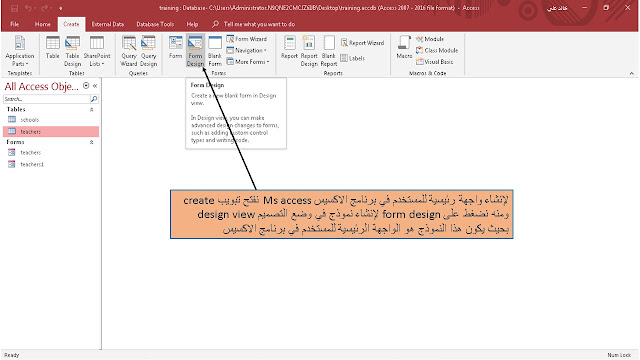
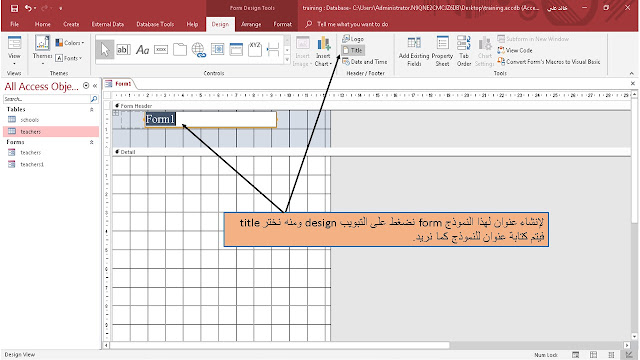
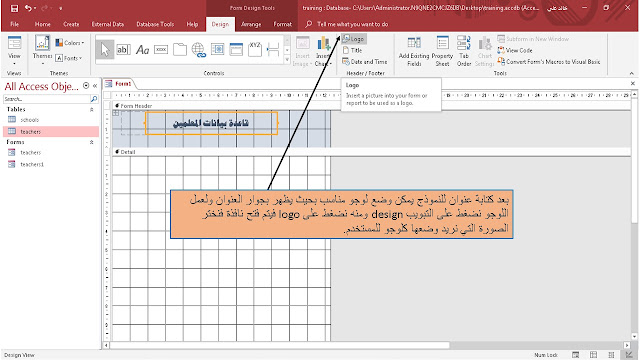

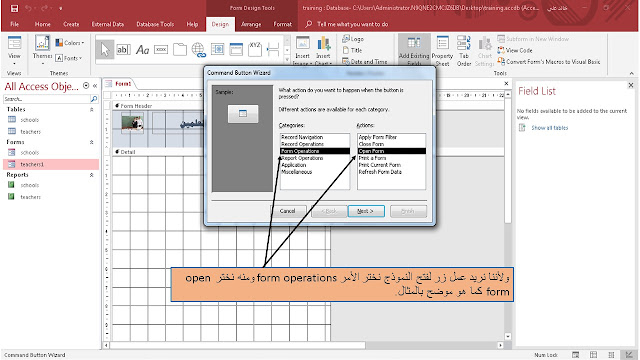




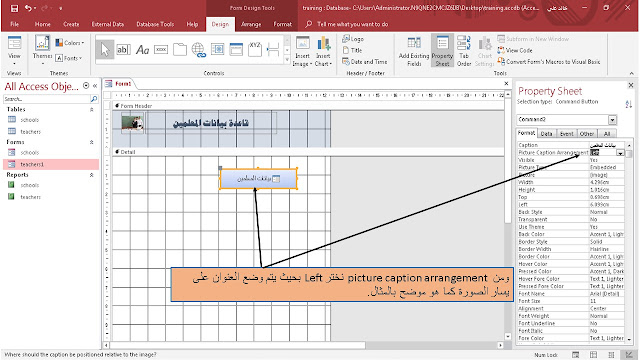
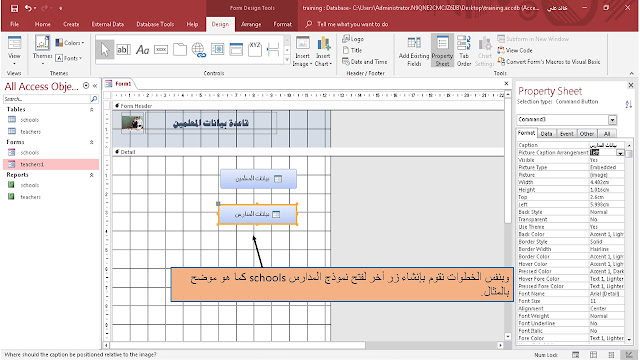
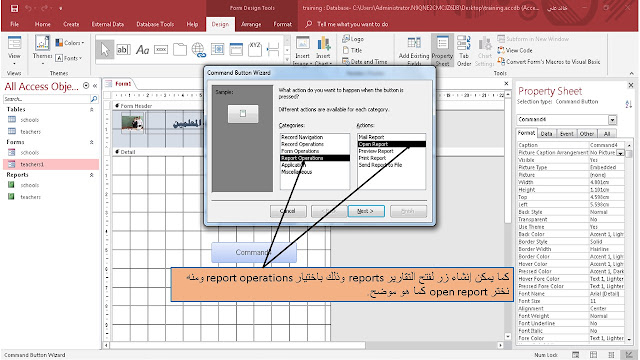
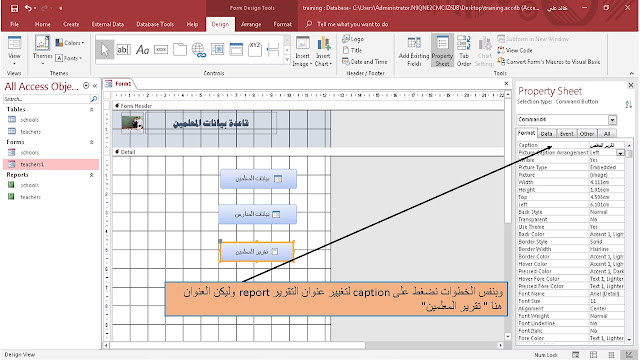
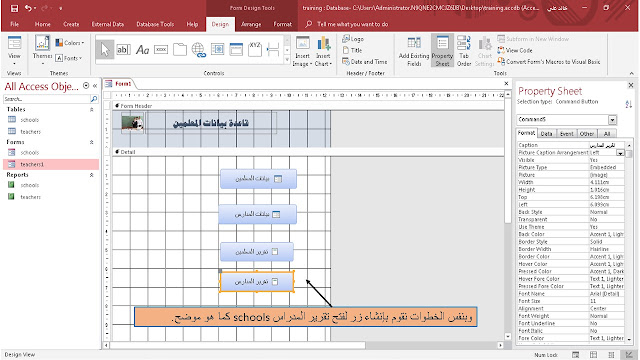
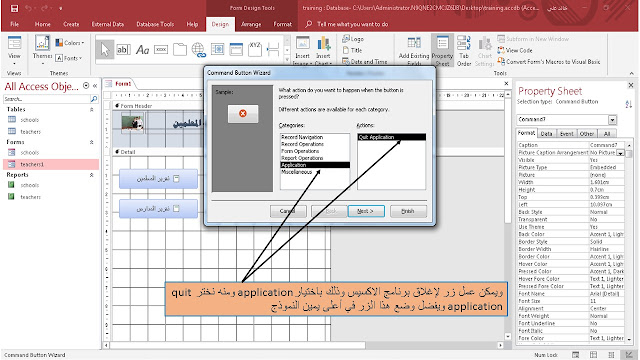
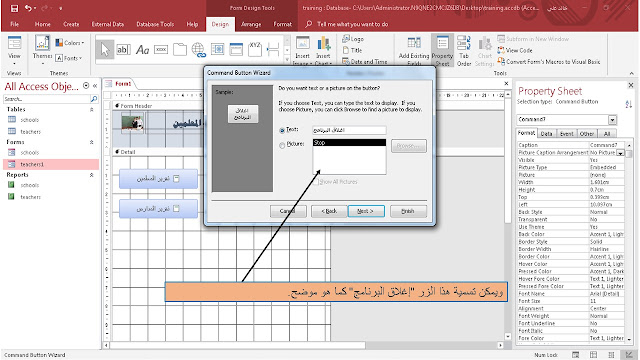


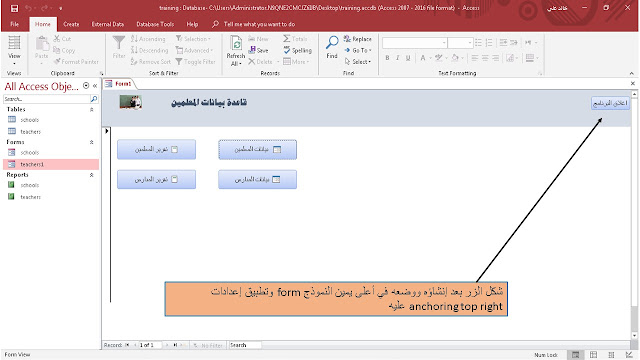


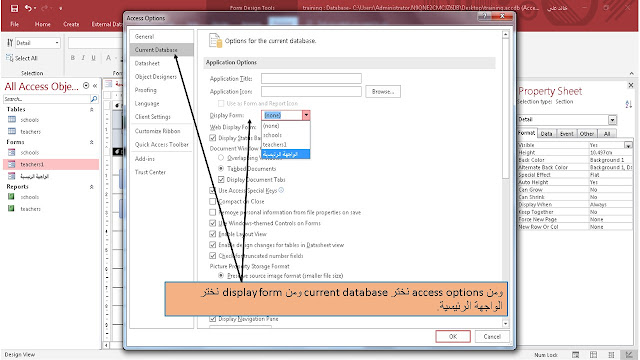
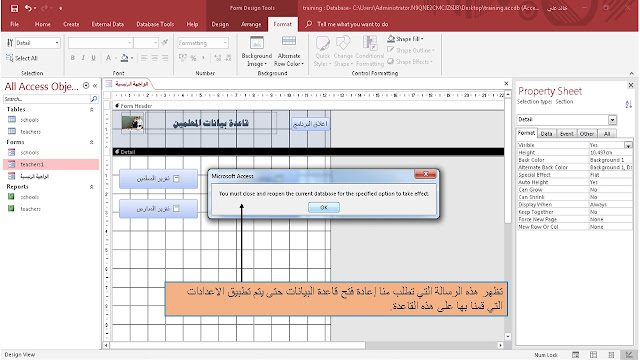
















المعلومات مفيدة و الإسلوب جيد .
ردحذفشكراً جزيلاً .
شكرا جذيلا جزاك الله خير
حذف